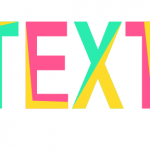Как создать грамоту
В этом уроке вы познакомитесь с несложным процессом самостоятельного создания грамоты в векторном редакторе.
В этой работе нам потребуются настройки документа по умолчанию, а именно, ориентация- книжная , размер документа- А4.
Как оформить грамоту
Для грамоты мы подготовим цветок красного цвета и зеленые листья для цветка.
Шаг 1. Рисуем цветок для грамоты
Нарисуйте с помощью кривых Безье половину контура лепестка (левый рисунок). В режиме Редактировать узлы и рычаги контура измените форму контура как показано на рисунке справа.
Продублируйте контур, отразите по вертикали и объедините два верхних узла в один. Аналогичным образом поступите с парой нижних узлов (отмечены на рисунке красным маркером). Таким образом мы получили контур лепестка цветка.
Обводка контура должна быть достаточно толстой. Цвет обводки черный. В качестве заливки используем линейный вертикальный градиент, цвета указаны на рисунке.
Далее повторяем одну процедуру четыре раза. Дублируем последнюю копию и поворачиваем на 72 градуса. Для поворота используем панель Объект- трансформировать- закладка вращение. В поле угол укажите 72 градуса. После чего нажимаем применить. Для расстановки копий включите прилипание. Можно сгруппировать лепестки ctrl+G.
В центре нарисуйте круг черного цвета (средний рисунок) и черные линии на лепестках (правый рисунок).
Продолжаем рисовать цветок. Нарисуйте серые эллипсы между лепестками и черные линии на них.
Серые эллипсы поворачиваем аналогично лепесткам. Окончательно сгруппируйте цветок.
Для изображения нераспустившегося цветка рисуем два круга, красного и зеленого цвета.
Зеленый оконтуриваем- Контур- оконтурить объект. Верхний узел опускаем вниз и делаем острым.
Осталось наложить зеленый контур на красный и сгруппировать.
Шаг 2. Листья для цветков.
Нарисуйте эллипс, немного поверните его. Применить контур- оконтурить объект. С помощью рычагов придайте эллипсу форму листа. В качестве заливки используйте линейный градиент от темно-зеленого к зеленому.
Кривыми Безье нарисуйте линии на листочке. Сгруппируйте элементы листа.
Шаг 3. Создаем грамоту.
Нарисуйте прямоугольник размером А4 и примените сплошную заливку. Цвет указан на рисунке. Обводки нет.
Осталось разместить нужное количество цветов и листьев по краям грамоты. Созданные копии можно уменьшать/увеличивать и поворачивать. Также поступаем и с листьями.
Добавляем еще один прямоугольник, но уже с обводкой. Заливку отмените. Так мы получим рамку. Она должна спрятать фрагменты цветов и листьев, выступающих за края грамоты.
Далее рисуем еще один прямоугольник с радиальной заливкой. На фоне этого прямоугольника будем печать текст грамоты. Прямоугольник опускаем ниже цветов в нижней части, но выше цветов в верхней части. Для этого используем page up/page down.
На последнем шаге добавляем текст Грамота и горизонтальные линии для написания текста грамоты.
Осталось экспортировать в png и распечатать. Как видите, совсем несложно.